Hvordan feste en fil til startmenyen i Windows 10
De Startmeny i Windows 10 ser annerledes ut enn hvordan det så ut i Windows 7, og eldre versjoner av Windows. Microsoft fornyet det med Windows 8, og det tok ganske lang tid for selskapet å få det til. Med Windows 10 har Start-menyen bare forbedret seg fest nettsteder til det via Edge, pin Innstillinger, fest apper og mapper, gruppe fliser, og fest dine favorittalbum og spillelister til det. Det du ikke kan gjøre er å feste en fil til Start-menyen, i det minste ikke som standard. Høyreklikk-kontekstmenyen har et alternativ som "Fest til start", men det vises ikke når du høyreklikker på en fil. Hvis du vil legge til alternativet til hurtigmenyen til en fil, og feste det til Start-menyen, må du lage en liten redigering til Windows-registeret.
Du trenger administratorrettigheter for å redigere Windows-registeret.
Fest en fil til startmenyen
Åpne Windows-registeret. Du kan åpne den ved å skrive "regedit" i Windows-søkefeltet, eller du kan skrive "regedit" i løpe boks. Naviger til følgende sted.
HKEY_CLASSES_ROOT \ * \ ShellEx \ ContextMenuHandlers
Høyreklikk på ContextMenuHandlers-tasten, og velg Ny> Tast fra hurtigmenyen. Navn den nye nøkkelen “PinToStartScreen”. Inne i denne nøkkelen er en strengverdi. Dobbeltklikk på den og sett verdien til følgende.
470C0EBD-5D73-4d58-9CED-E91E22E23282
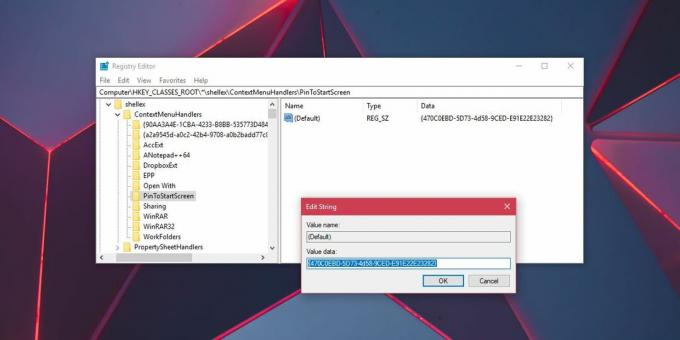
Det handler om det. Gå nå til filen du vil feste til Start-menyen. Høyreklikk på den og sjekk om alternativet Pin to Start vises i hurtigmenyen. Hvis det ikke gjør det, fortsett til neste trinn.
Høyreklikk på filen og velg Send til> Skrivebord for å opprette en snarvei. Høyreklikk snarveien, og velg alternativet Fest til start fra hurtigmenyen. Alternativet Pin to Start ser ikke ut til å vises i hurtigmenyen for alle filer. I dette tilfellet må du opprette en snarvei for den. Etter at du har festet en fil til Start-menyen, kan du slette snarveien du opprettet.

Flisestørrelsen for festede filer avhenger av programmet appen er tilknyttet. For eksempel har Notisblokk-appen bare to flisestørrelser; Liten og middels. Hvis du fester en TXT-fil til Start-menyen, vil bare de to flisestørrelsene være tilgjengelige. Hvis programmet som er tilknyttet filen støtter flere flisestørrelser, kan du bruke dem til den festede filen.
Alternativt alternativ
Vi bør også nevne at hvis en app støtter jumplisten i Start-menyen, kan du feste filer til jumplisten og unngå å legge flere fliser til Start-menyen. De fleste UWP-apper og et godt antall stasjonære apper støtter jumplisten, så hvis du bare har noen få filer som du trenger rask tilgang til, er jumplisten et godt alternativ. Å få tilgang til en fil fra en apps jumplist tar noen flere klikk enn bare å klikke på en flis og det kan være lurt ta det i betraktning før du bestemmer deg for å feste en fil til Start-menyen, eller feste en fil til en app jumplist.
Søke
Siste Innlegg
Windows 7 tilpasset installasjonsoppsett
Microsofts Windows 7-operativsystem har mange funksjoner og program...
DiskCheckup: Monitor & Record SMART Info For å unngå krasj
I disse dager kan harddisker inneholde store datamengder på grunn a...
Den komplette guiden til Windows 8 oppstartsmeny
Vinduene Avanserte oppstartsalternativer menyen, også kjent som Win...



